仕事中ついダラダラをネットを見てしまう人はChromeに「10分間制限」を施すべし!
仕事や勉強で集中しなければならないのに、つい別のサイトを見て時間を浪費してしまう……。そんなネット中毒気味の人にはアクセス禁止を設定できるツールがおすすめ。Chromeの拡張を使って、サイトを10分間以上を見ると、表示できなくなってしまうように設定する。一度行った設定の解除は一筋縄では行かないので、誘惑に弱い人でも安心。
真面目に作業していたつもりが、調べものでTwitterやFacebook、2ちゃんねるを開いたところ、つい作業と関係のないページまで見てしまい、気が付いたら長時間経っていた……。こんな経験のある人は、Chrome拡張「StayFocusd」を導入すべし。
指定のサイトを10分間だけ表示できるが、その制限時間を超えるとアクセスできなくなるツール。サイトをわずかな間だけ開くだけなら大丈夫だか、長時間の滞在はNGというわけだ。
禁止設定を解除するには、1日待つか、英語の長文をノーミスで入力するかの2択を選ばなければならない。一時の気の迷いで設定を解除することができない、念を入れた仕様になっているのだ。
ウインドウズのIEを無効にして、Chromeからしかウェブを見られない状態にしておけば完璧。ダラダラとネットを見続ける誘惑をこれで切り捨てよう。
■ IEを無効化して利用できない状態にする
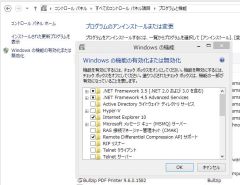
まずはIEを無効にして、「ウェブを見られるのはChromeだけ」という環境を作ろう。ウインドウズ7以降では、コントロールパネルの「プログラムと機能」の「Windowsの機能の有効化または無効化」で、IEを無効化できるぞ
■ 特定のサイトへのChromeからの長時間滞在を禁止する
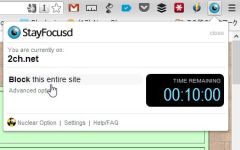
「StayForced」をChromeにインストール。禁止したいサイトを開いた状態でアイコンをクリックし、「Block this entire site」をクリック
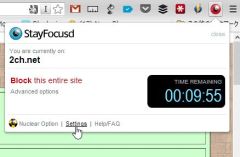
そのサイトを開いているとカウントダウンが開始される。制限時間は10分間。それを超えるとアクセス禁止になる。一度ページから離れて、もう1度開いた場合も、カウントは引き継がれる。より細かい設定を行う場合は「Settings」を開こう
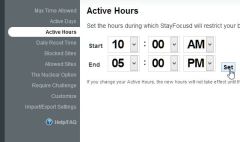
アクセス制限が有効な時間帯を指定できる。ほかに、アクセス制限を有効にする曜日、制限時間などを指定できるぞ
■ アクセス禁止サイトの滞在時間が10分を超えると……?
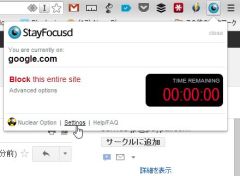
10分間のカウントダウンがゼロとなった。この状態で設定しておいたサイトを開こうとすると……?
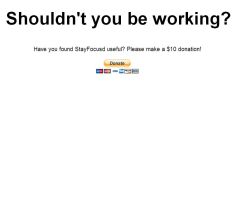
「Shouldn't you be working?」(仕事をしなくていいんですか?)と画面にデカデカと表示される。これを見たら仕事に戻らざるをえない
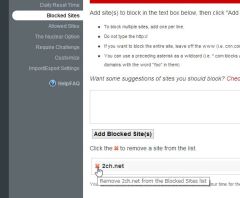
「やっぱりナーシ!ネット禁止はなかったことにする!」。心の弱い人は、自分で設定したアクセス禁止を否定し、設定自体を削除しようとするかもしれない。ところが……?
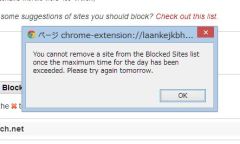
登録したアクセス禁止サイトは、禁止された翌日にならないと削除できない仕組み。一度アクセス禁止の状態になったら、そう簡単にはキャンセルできないのだ
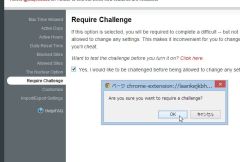
しかし、Chromeで特定のサイトがまったく使えなくなるのも不安。そこで、救済処置が設けられている。設定画面の「Require Challenge」で、チェックボックスを有効にして「Click here」をクリックしよう
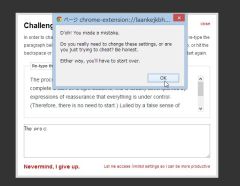
するとアクセス禁止解除のための試練が与えられる。画面に表示されている英語の長文を、タイプミスなしで入力すれば、制限を突破できる。途中で、1文字でも打ち間違えると即座にエラーが表示されてやり直し。特に日本人にとっては、突破しようという気が失せるほどの難易度の高さ。これではおとなしく仕事に戻るしかない……
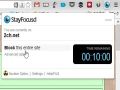
 全世界1,000万以上ダウンロード超え!水分補給サポートアプリ最新作『Plant Nanny 2 - 植物ナニー2』が11/1より日本先行配信開始中
全世界1,000万以上ダウンロード超え!水分補給サポートアプリ最新作『Plant Nanny 2 - 植物ナニー2』が11/1より日本先行配信開始中 たこ焼きの洞窟にかき氷の山!散歩を習慣化する惑星探索ゲーム『Walkr』がアップデート配信&6/28までアイテムセール開始!
たこ焼きの洞窟にかき氷の山!散歩を習慣化する惑星探索ゲーム『Walkr』がアップデート配信&6/28までアイテムセール開始! 【まとめ】仮想通貨ビットコインで国内・海外問わず自由に決済や買い物ができる販売サイトを立ち上げる
【まとめ】仮想通貨ビットコインで国内・海外問わず自由に決済や買い物ができる販売サイトを立ち上げる Google謹製ブラウザ「Google Chrome」記事まとめ
Google謹製ブラウザ「Google Chrome」記事まとめ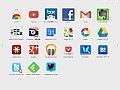 最新版のChromeの新規タブ画面が使いにくい 旧バージョンに戻す方法を教えて
最新版のChromeの新規タブ画面が使いにくい 旧バージョンに戻す方法を教えて アクセスしにくいシステム深部の設定をChrome拡張ですぐに呼び出す
アクセスしにくいシステム深部の設定をChrome拡張ですぐに呼び出す 【特集】乗り換えるなら今! Google Chrome活用・拡張まとめ
【特集】乗り換えるなら今! Google Chrome活用・拡張まとめ Windows7の年内発売がほぼ確定 MSが年末商戦投入を発表
Windows7の年内発売がほぼ確定 MSが年末商戦投入を発表 暗号解読が激ムズ!情報機関員の適正をチェックするブラウザゲームを公安調査庁が公開
暗号解読が激ムズ!情報機関員の適正をチェックするブラウザゲームを公安調査庁が公開
